파인드라이브 AI2와 AI3를 사용하면서 차량 안에서 소비하는 시간이 많아서
어떻게하면 빠르게 설정과 설치를하고 차량에서 오류없이 바로 사용할 수 있을까라는
고민을 하게 되었는 찰라에 좋은 프로그램이 있어 안내해 드립니다.
파인드라이브 AI3를 컴퓨터에 연결을하면 1분이내로 내장 메모리와 외장 메모리가 인식을 합니다.
연결되었다고 우측 하단에 두번 알림이 뜹니다. 이때까지 기다려줘야 합니다.
만약 장치 인식 실패라고 뜬다면 다시 빼서 다시 꼽아주던지 아니면
다른 포트에 연결해 줘야합니다.

만약 장치 인식 실패라고 뜬다면 다시 빼서 다시 꼽아주던지 아니면
다른 포트에 연결해 줘야합니다.
일반적으로 구입한지 오래된 컴퓨터의 경우 컴퓨터의 후면의 USB 포트에 연결해
주는 것이 발생할 수 있는 오류를 방지합니다.
파인드라이브 홈페이지에 접속하여 제품 등록 후 파인 이지 다운로더를 다운받아 설치합니다.

파인 이지 다운로더를 실행한 이미지 입니다.

아틀란만 업데이트 할 것인지 시스템을 시스템할 것인지 선택하는 옵션입니다.
일반적으로는 첫번째 옵션을 사용합니다.

업데이트할 것인지 확인하는 팝업창이 뜹니다.

외장 메모리가 포맷된다는 알림창 입니다.
외장 메모리에 영상이나 음악파일을 넣으면 날라가겠죠?

다운로드하여 설치하는 이미지 입니다.

파인드라이브 AI3에 업데이트 반영하는 중입니다.

업데이트가 완료되었다는 팝업이 뜨면서 프로그램이 자동 종료됩니다.

개인적으로는 업데이트가 잘 되었는지 무결성 검사를 하는 옵션도
있으면 좋겠습니다.
이 부분에서 다양한 증상이 발생합니다.
1. 업데이트 하면서 시스템 반영중에 오류 발생
2. 업데이트 완료하였는데 차량에 연결하니 정상적으로 구동이 안됨.
3. 구동이 안되어 다시 업데이트 하거나 공장초기화 시도
위와같은 현상 발생시 컴퓨터와 차량간을 왔다갔다 자주하면서
정상적으로 구동이 되는지 확인을 해줘야하니 AI 사용자들은
이에 매우 많은 피로감을 이 부분에서 느끼게 됩니다.
이제는 차량에 꼽기전에 정상적으로 구동이 되는지 컴퓨터에서
확인하고 설정하고 어플 설정까지 마무리 짓고,
차에서는 광고처럼 꼽아서 그냥 쓰기만 하는 겁니다.
아래 링크를 클릭하여 다운받아 실행해 주면 팝업창이 뜨면서
AI3 가 구동됩니다.
scrcpy (v1.17)
파인드라이브 AI3, AI2를 꼽고 scrcpy를 실행하였는데
팝업창이 뜨면서 화면이 나오지않고 반응이 없다면
AI를 업데이트를 다시 시도하거나 또는 공장초기화를 진행하시기 바랍니다.
개인적으로는 공장초기화가 문제 해결에 도움이 된다고 생각합니다.
데스크탑 컴퓨터에서는 될 수 있으면 뒷면 USB 포트를 이용하시기 바랍니다.
-----
핫스팟 연결이 아닌 집이나 회사에 있는 와이파이를 연결하여
설정 및 어플 설치를 진행합니다.
스마트폰 핫스팟까지 연결해 놓으면 차량에 장착할때
자동으로 연결되겠죠?

시스템에서 시스템정보 > 아래에서 두번째를 여러번 터치하면
안드로이드 설정 창이 뜹니다.

안드로이드 설정의 시스템 > 고급을 터치합니다.

휴대전화 정보에서 빌드 정보를 여러번 터치하면 개발자옵션이 활성화 됩니다.


파인드라이브 AI는 기본 최소폭이 360 DPI를 지원하며
480 DPI까지 사용이 가능합니다.
넘어가면 글씨가 너무 작아서 보기 어렵습니다.
화면 크기 조정을 하면 일부 터치가 안되는 증상이 발생할 수 있으니
변경 전 여러번 고려하시고 변경하시기 바랍니다.

480 DPI로 변경한 화면입니다.
화면이 훨씬 넓어졌죠!!
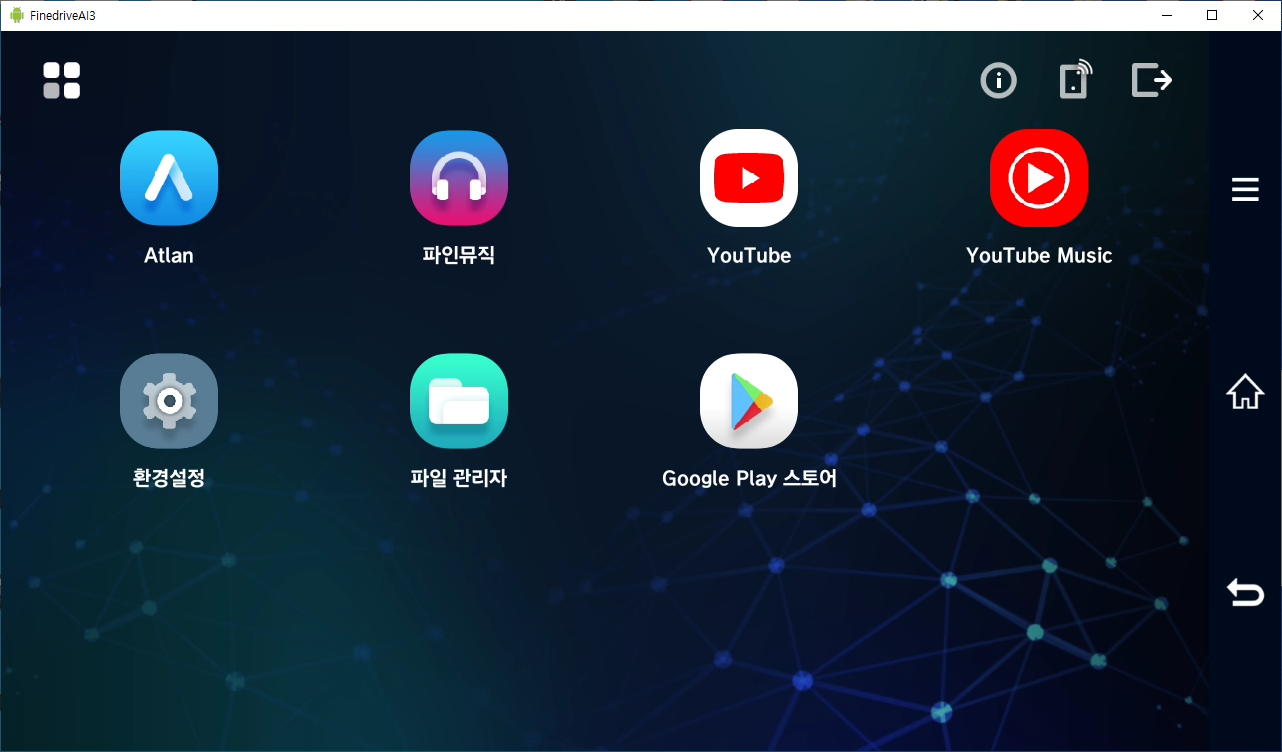
화면을 분할해서 실행해 보았습니다.
구글 플레이 로그인해서 필요한 어플을 다운로드하여 설치하시면 됩니다.
AI 사용자 분들에게 많은 도움이 되었으면 합니다.

==== 본 후기는 파인디지탈에 무상으로 지원받아 작성한 글입니다. ====
'기타' 카테고리의 다른 글
| 파인드라이브 AI3 유튜브 영상 재생 테스트 (0) | 2021.03.14 |
|---|---|
| 파인드라이브 AI3 아틀란 음성인식 기능 사용하기 (0) | 2021.03.14 |
| 차량에 꽂아쓰는 네비게이션 파인드라이브 AI3 (0) | 2021.03.10 |
| 에브리봇 로봇청소기 3i 실 사용 후기 (0) | 2020.01.09 |
| 도금의 종류 (0) | 2019.12.03 |